Как установить кэш на "Андроид": распаковка, установка и очистка кеша на "Андроид"
Очень часто у владельцев смартфонов и планшетов, работающих под управлением ОС Android, возникают проблемы с установкой программ или игр, а также с их работоспособностью только из-за того, что приложение не находит папку кэша, необходимую для корректной работы. Попробуем разобраться, как установить кэш на «Андроид». Сразу хочется сказать, что это не такая уж и сложная процедура, как может показаться вначале.
Что такое кеш на «Андроиде»
Прежде всего нужно четко понимать, что представляет собой кэш (или папка кэша). Как правило, это специальное место на внутреннем накопителе или съемной карте памяти, где сохраняются некоторые элементы программ или игр. Это может быть все что угодно: текстуры, графические объекты, программные компоненты, системные файлы, звуковые данные или наборы аудиобиблиотек для виртуальных синтезаторов и многое другое.
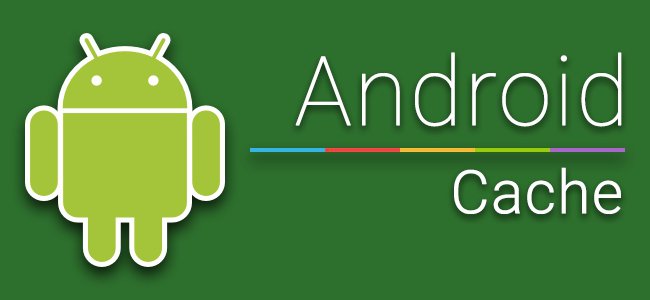
Наверное, уже понятно, что в процессе запуска и работы установленное приложение обращается именно к таким данным, выборочно (по мере использования) загружая их в оперативную память устройства.
Почему требуется установка кэша на «Андроид»
Как уже понятно из вышесказанного, ответ на вопрос о том, зачем нужна установка кэша, очевиден. По сути, это база данных, используемая для нормального функционирования приложения. Другое дело, что устанавливаться кэш должен в строго определенное место, поскольку сам исполняемый файл программы или ее дополнительные компоненты созданы таким образом, чтобы обращаться именно в заданное место, а не искать нужные данные, файлы или папки по всем установленным в гаджете накопителям информации.
Подготовка к установке приложения
Перед тем как решать проблему, как установить кэш на «Андроид», остановимся на некоторых основных моментах, связанных с инсталляцией самих программ и приложений. Здесь стоит обратить внимание на несколько основных моментов.
Прежде всего (если программа устанавливается не из Play Market) необходимо дать разрешение на установку из неизвестных источников.
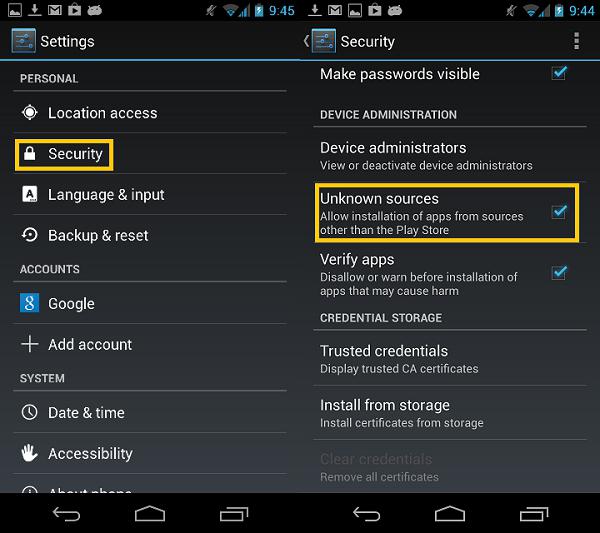
Доступ к активации этого параметра осуществляется из меню настроек, где сначала выбирается пункт «Безопасность», а затем вкладка «Администрирование устройства». Сразу оговоримся, что в зависимости от версии ОС Android или самого гаджета могут присутствовать дополнительные вкладки (например, «Настройки»/«Личное»).

Суть не в этом. Получив такое разрешение, система сможет установить приложение из искомого файла, имеющего расширение .apk.
Второй момент – это иногда встречающееся условие, связанное с тем, как установить кэш на «Андроид» или с проблемой инсталляции самого приложения, подразумевает использование исключительно root-прав (без этого не то что программа работать не будет, она попросту даже не установится на устройство).
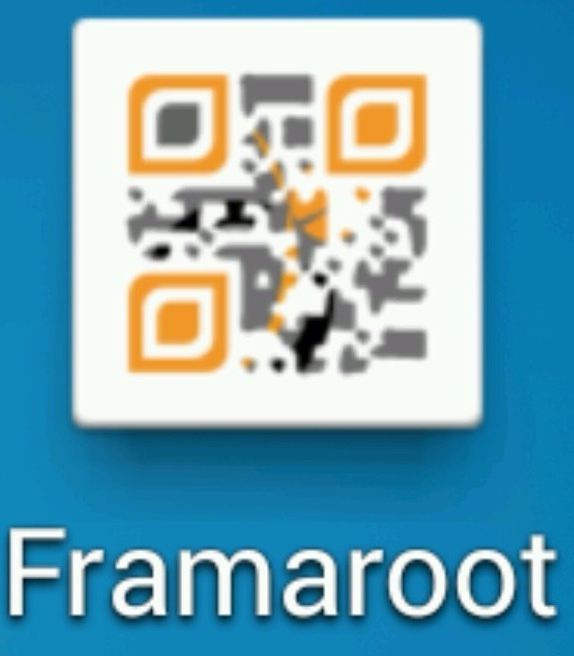
Для получения таких прав сегодня имеется достаточно много специальных утилит. Среди них наиболее простыми и максимально функциональными можно назвать приложения типа Framaroot, DingDong Root и т. д. Большинство из них позволяет получить root-права в несколько касаний экрана с минимальными затратами времени и сил. Кроме того, некоторые утилиты этого типа предполагают еще и использование специального режима суперпользователя (super user), что иногда бывает очень полезным.
Системные требования приложений
Теперь переходим к системным требованиям. Дело в том, что решение проблемы, как установить кэш на «Андроид», неразрывно связано с тем, какой тип устройства и его «железных» компонентов мы имеем в каждом конкретном случае. К примеру, особо стоит обратить внимание на архитектуру процессоров (ARM6, ARM7), типы графических ускорителей (Adreno, Tegra 2/3, PowerVR и т. д.).
В некоторых случаях для каждого типа оборудования может потребоваться именно кэш, ориентированный на использование именно этого устройства. В противном случае говорить об успешной установке программы и ее кэша не придется.
Как и куда инсталлировать кэш: извлечение, установка, копирование
Вот теперь мы вплотную приближаемся к вопросу о том, куда кидать кеш на «Андроид». Но сначала отметим тот факт, что иногда (особенно при загрузке приложений не из официальных источников) установочный файл программы и ее кэш могут быть представлены в виде архивов.
По аналогии с обычными компьютерными системами для распаковки можно использовать обычные архиваторы. Тут в решении проблемы, как распаковать кэш на «Андроид», можно поступить двояким способом: либо распаковать папку кэша на стационарном компьютерном терминале и потом перенести на гаджет в указанное место, либо установить архиватор на мобильное устройство (Android RAR), после чего разархивировать данные в нужное место с указанием конечного пути извлечения.

При извлечении в папку по умолчанию придется скопировать или переместить данные, куда нужно. Для этого можно использовать файловые менеджеры любого типа (например, X-plore, ES Проводник и т. д.).
Каждый производитель программных продуктов для мобильных систем, как правило, заранее указывает путь, показывающий, куда кидать кеш на «Андроид». Считается, что по умолчанию для кэша используется именно внутренний накопитель, а не SD-карта. Что касается стандартных папок, куда устанавливать кеш на «Андроид» необходимо в обязательном порядке, их, как правило, имеется две: data и obb (они находятся в корневом каталоге Android на внутреннем накопителе).
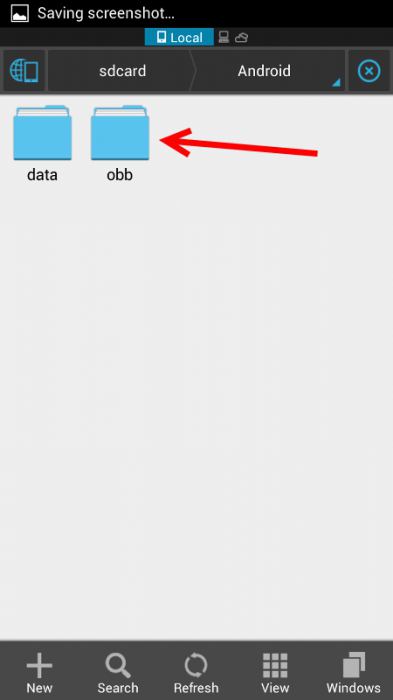
В некоторых случаях может потребоваться раздельная установка в обе папке. К примеру, в папку obb копируется сам кэш, а в папку data переносятся другие данные (скажем, для виртуальных секвенсоров или синтезаторов это банки звуков или эффектов).
Если пользователь не знает, как выглядит папка самого кэша программы (мало ли, вдруг извлечение из архива произошло в какое-то другое место, и найти данные пользователь не может), стоит поискать папку с названием вроде com.android.player (для музыкального плеера) или другого названия. Любая папка кэша в начале названия имеет атрибут «com.». Далее, кроме названия «android», может стоять наименование разработчика программного обеспечения, а затем название (иногда сокращенное) самого приложения.
Проблемы с работой программ
Иногда могут возникнуть непредвиденные ситуации, когда даже установленная программа отказывается работать. Первопричинами можно назвать несоответствие между заявленными системными требованиями и самим устройством. Обычно это касается именно кэша, поскольку проблемы с использованием универсальных дистрибутивов в виде APK-файлов встречаются крайне редко. В этом случае иногда и может помочь знание принципов очистки кэша или ответа на вопрос о том, как распаковать кэш на «Андроид». В принципе, можно удалить старую папку кэша, а потом просто заново экстрагировать данные из архива, предварительно убедившись, что содержимое архива соответствует характеристикам мобильного гаджета по всем параметрам.
Особенности установки и переноса приложений на карты памяти
Одним из приоритетных условий для многих пользователей является установка приложений на съемные SD-карты, ведь порой так не хочется загромождать внутреннюю память. А если ее еще и немного, то этот вопрос становится вообще чуть ли не самым главным.
Сразу стоит сказать, что если по каким-либо причинам производитель самого мобильного устройства заблокировал такую возможность, можно даже не пытаться что-то сделать. Тут даже root-права не помогут. В крайнем случае можно попробовать перенести установленное приложение с внутреннего накопителя на карту.
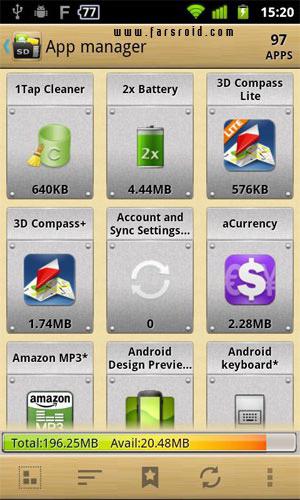
В данном случае среди самых известных средств переноса можно отметить приложения Link2SD, AppMgr Pro III и т. д. Вторая утилита в использовании более проста, поскольку для программы Link2SD придется производить разбивку карты памяти на логические разделы, а для неопытного пользователя это чревато последствиями, связанными с потерей информации. AppMgr Pro III автоматически определяет приложения, которые можно запросто перенести в другое место. Опять же обратите внимание: если такая возможность заблокирована производителем устройства, ничего не получится. Единственным выходом может стать установка новой прошивки, но делать это рекомендуется только опытным юзерам, иначе можно вообще «снести» всю систему.
Очистка кэша
Теперь рассмотрим вопрос о том, как очистить кэш на «Андроиде». В принципе, и здесь можно найти два стандартных решения. В первом случае, как уже было сказано выше, можно удалить ненужную информацию вручную. Но это касается только устанавливаемых программ, а никак не кэша браузера.
Для того чтобы понять, как очистить кэш на «Андроиде» после завершения работы в сети или выгрузки из памяти устройства какой-либо программы или приложения, лучше использовать специализированные утилиты.
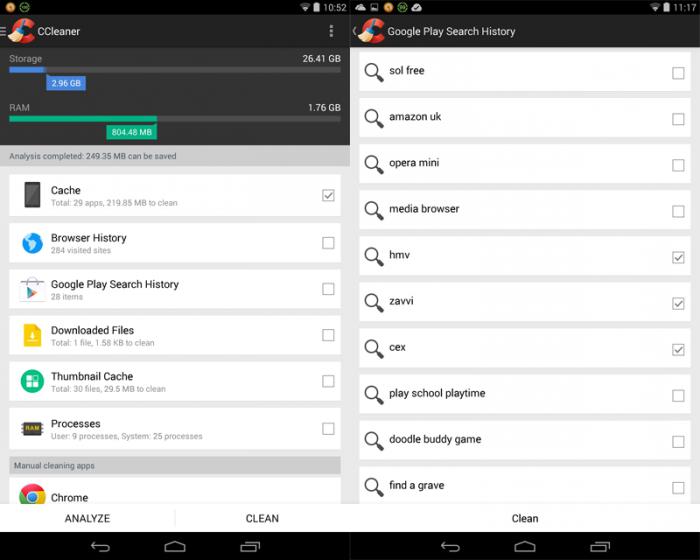
Среди самых интересных и наиболее функциональных программ можно выбрать CCleaner (компьютерная утилита, оптимизированная под мобильные системы) или Clean Master, или что-то еще. По мнению многих экспертов, лучшей как раз-таки является CCleaner. При запуске анализа нужно всего лишь поставить галочку напротив строки «Кэш». По завершении процесса сканирования появится кнопка исправления проблем. При всем этом оптимизация касается не только кэша, но и оперативной памяти, снижения нагрузки на процессор и т. д.
Заключение
В заключение остается добавить, что проблема, как установить кэш на «Андроид» (или как его почистить), собственно, проблемой по большому счету и не является. Здесь главное состоит в том, чтобы кэш находился в нужном месте, а сам мобильный гаджет или права доступа пользователя соответствовали требованиям, указанным разработчиком устанавливаемого ПО. Думается, теперь уже понятно, что такое кеш на «Андроиде», хотя бы в общих чертах.
Похожие статьи
- Как устанавливать приложения на Android со смартфона и компьютера
- Очистка кэша в Windows: простейшие способы
- Что за папка Perflogs на диске C и можно ли ее удалить?
- Lost.Dir что за папка и зачем она нужна?
- Как установить игры на Андроид: инструкция для новичков
- Как почистить куки? Как почистить куки в браузере
- Как установить программы на "Андроид"? Лучшие программы для "Андроид"
